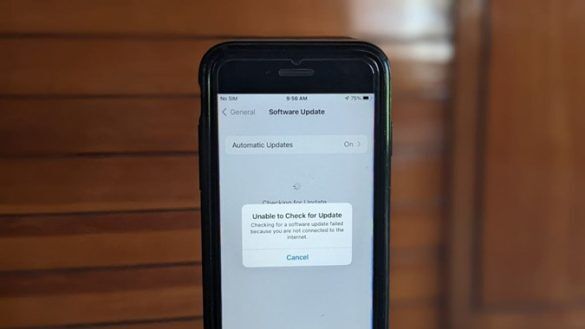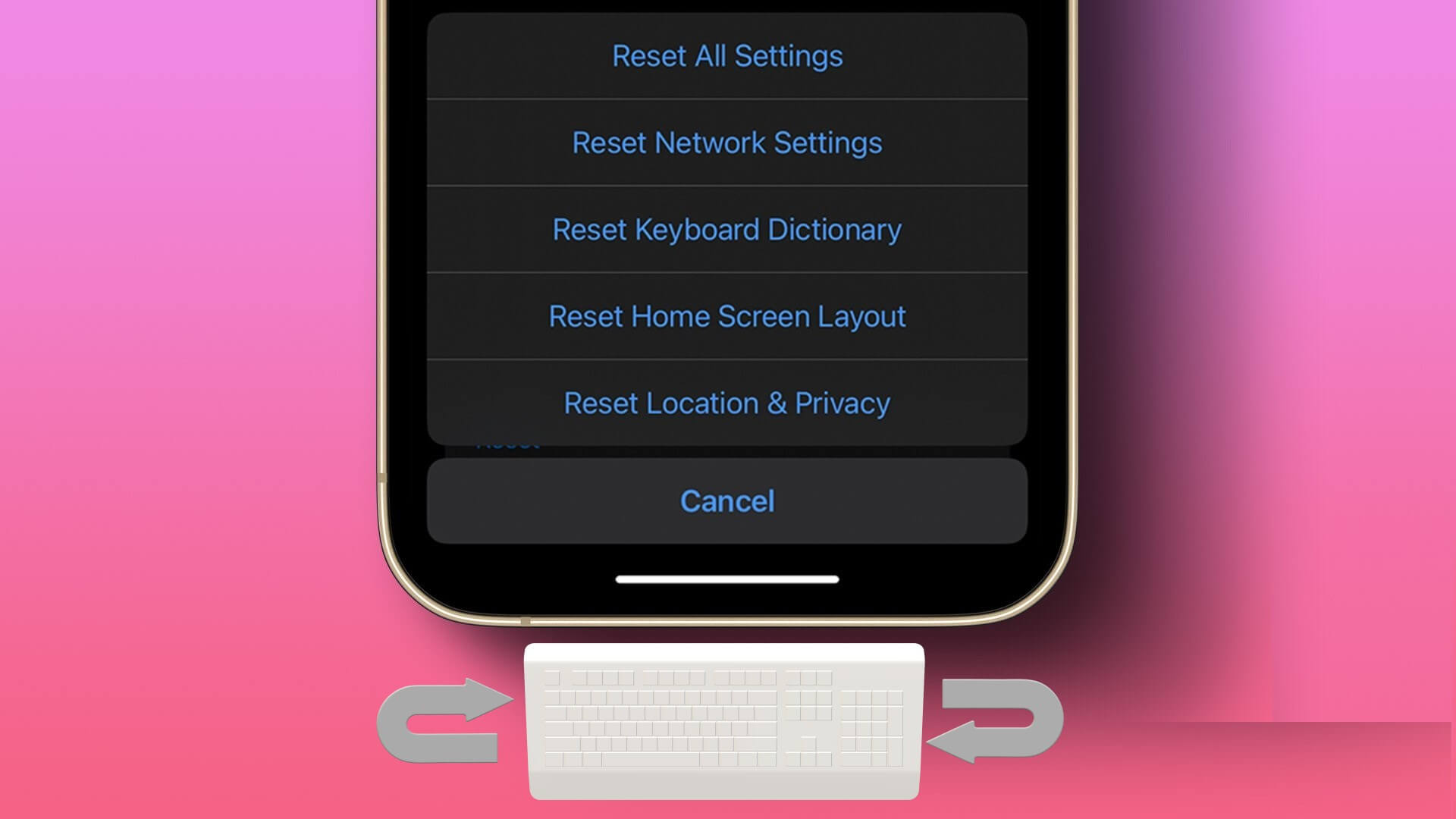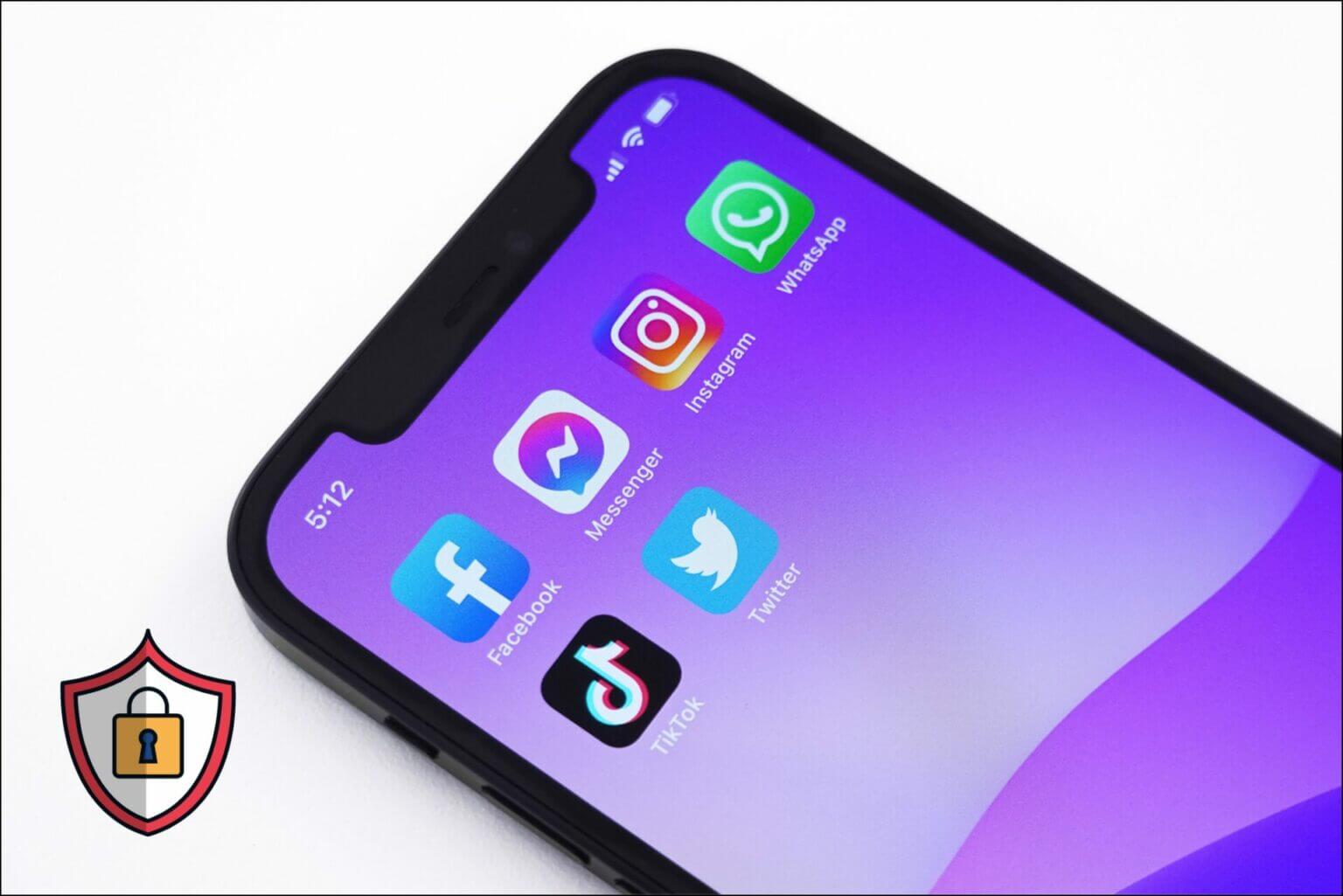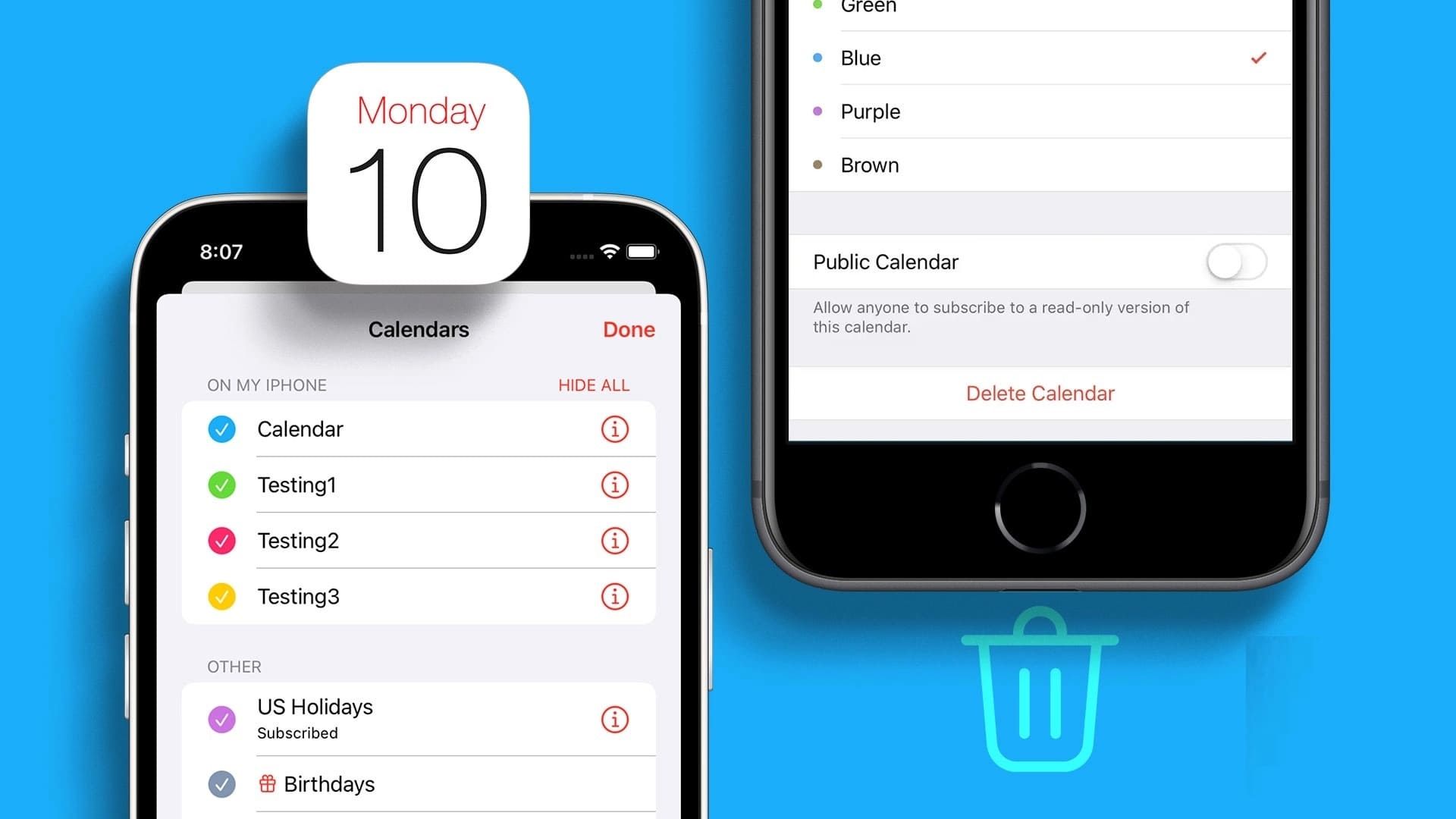Всі користувачі Apple знайомі з фразою «Hey Siri». Однак вам не завжди потрібно просити Siri виконати завдання. За допомогою Siri Suggestions ви можете отримувати релевантні рекомендації, адаптовані до ваших потреб, під час пошуку або введення тексту на заблокованому чи головному екрані пристрою. Однак що відбувається, коли ваш iPad або iPhone зависає на підказках Siri? Якщо ви зіткнулися з цією проблемою, читайте далі, як виправити iPad і iPhone, які застрягли на підказках Siri.
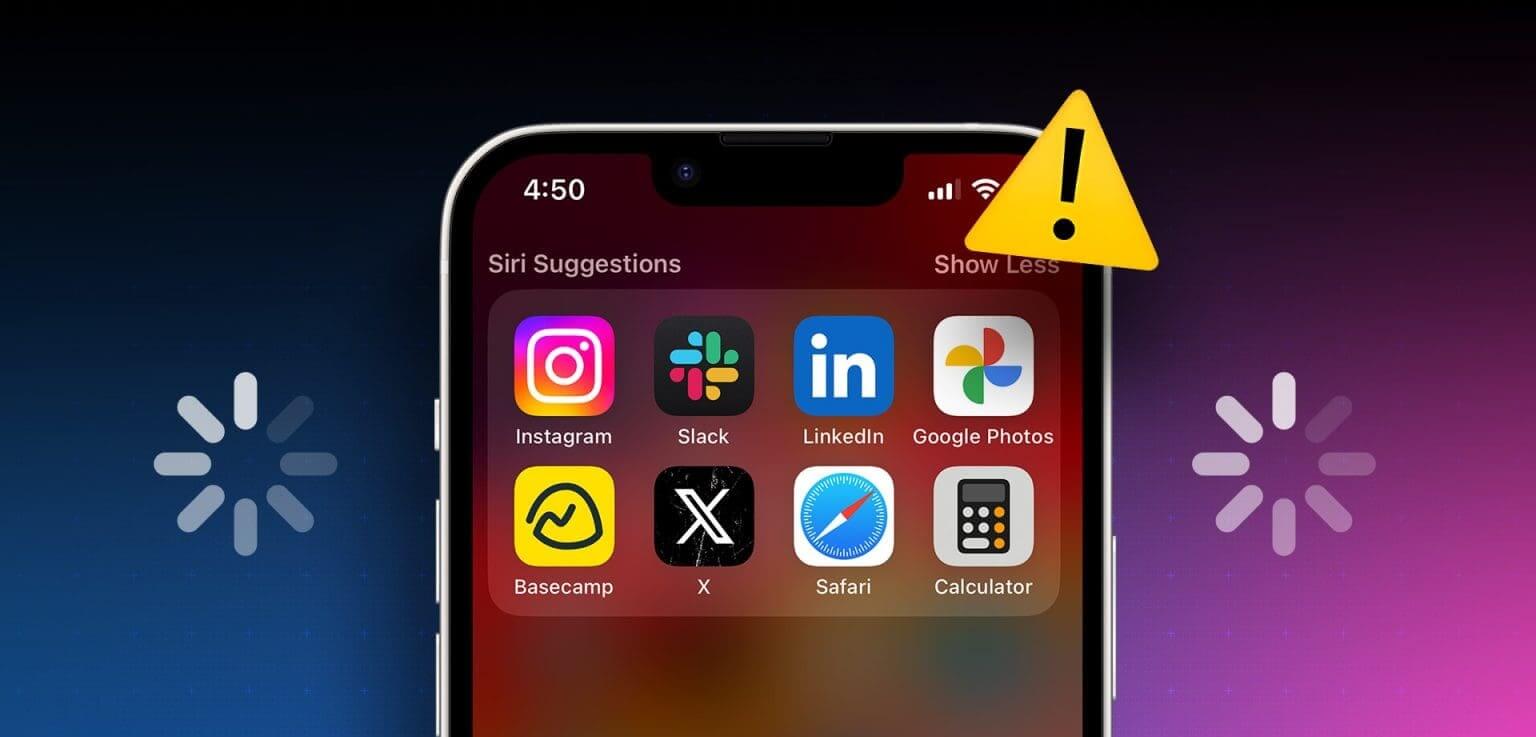
Хоча пропозиції Siri, безумовно, корисні, може бути неприємно, коли замість цього екран вашого пристрою зависає. Отже, якщо ваш iPad або iPhone застряг на підказках Siri, спробуйте спочатку знову ввімкнути пристрій. Потім приступайте до ремонту. На цій ноті давайте почнемо.
1. Підключіть до зарядного пристрою, примусово вимкніть пристрій і перезапустіть його
Перезавантаження пристрою допомагає закрити всі функції та функції та запустити їх знову. Отже, якщо у вас виникають проблеми з використанням підказок Siri на вашому iPhone або iPad, підключіть пристрій до зарядного пристрою, а потім через деякий час вимкніть його. Ось як це зробити.
Розділ 1: Підключіть пристрій до зарядного пристрою. Потім виконайте наступні кроки залежно від моделі пристрою:
- Для iPhone SE 5-го покоління, 5s, 5c і XNUMX: Тривале натискання верхньої кнопки.
- Для iPhone SE 7-го покоління та новіших версій, 8 і XNUMX: Тривале натискання на бічну кнопку.
- Для iPhone X і новіших версій: Тривале натискання кнопки живлення та будь-якої кнопки регулювання гучності одночасно.
- Для iPad без кнопки Home: Одночасно натисніть і утримуйте кнопку живлення та будь-яку кнопку гучності.
- Для iPad із кнопкою «Додому»: Натисніть і утримуйте кнопку живлення.
Розділ 2: Потім натисніть і утримуйте повзунок до кінця.
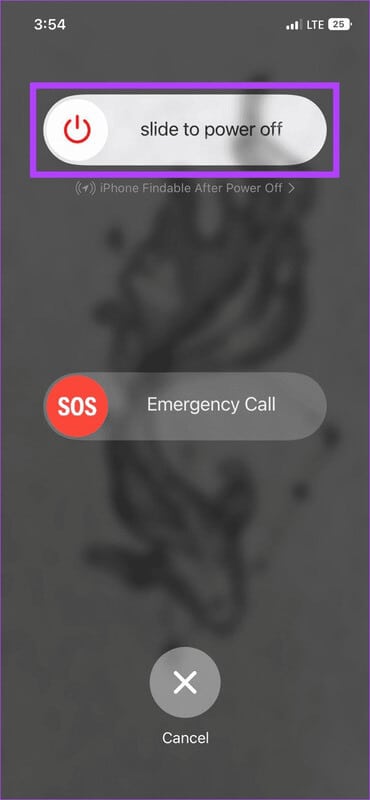
Тепер зачекайте деякий час і довго натисніть кнопку живлення. Після перезавантаження пристрою спробуйте скористатися підказками Siri. Якщо проблема все ще зависла, перейдіть до наступного виправлення.
2. Виконайте програмне скидання
М'яке скидання дещо відрізняється від звичайного скидання, оскільки дозволяє оновити всі налаштування та функції на вашому пристрої без втрати даних. Ви можете скористатися цим, якщо ваш пристрій перестав відповідати через Siri Suggestions.
Якщо на вашому пристрої встановлено iOS 16 або новішої версії, швидко виконайте наведені нижче кроки.
Розділ 1: натисніть на кнопку збільшити гучність і відпустіть його.
Розділ 2: Потім натисніть кнопку зменшити звук і відпустіть його.
Крок 3: Натисніть швидко за допомогою Продовження Натискайте бічну кнопку, доки не з’явиться логотип Apple.
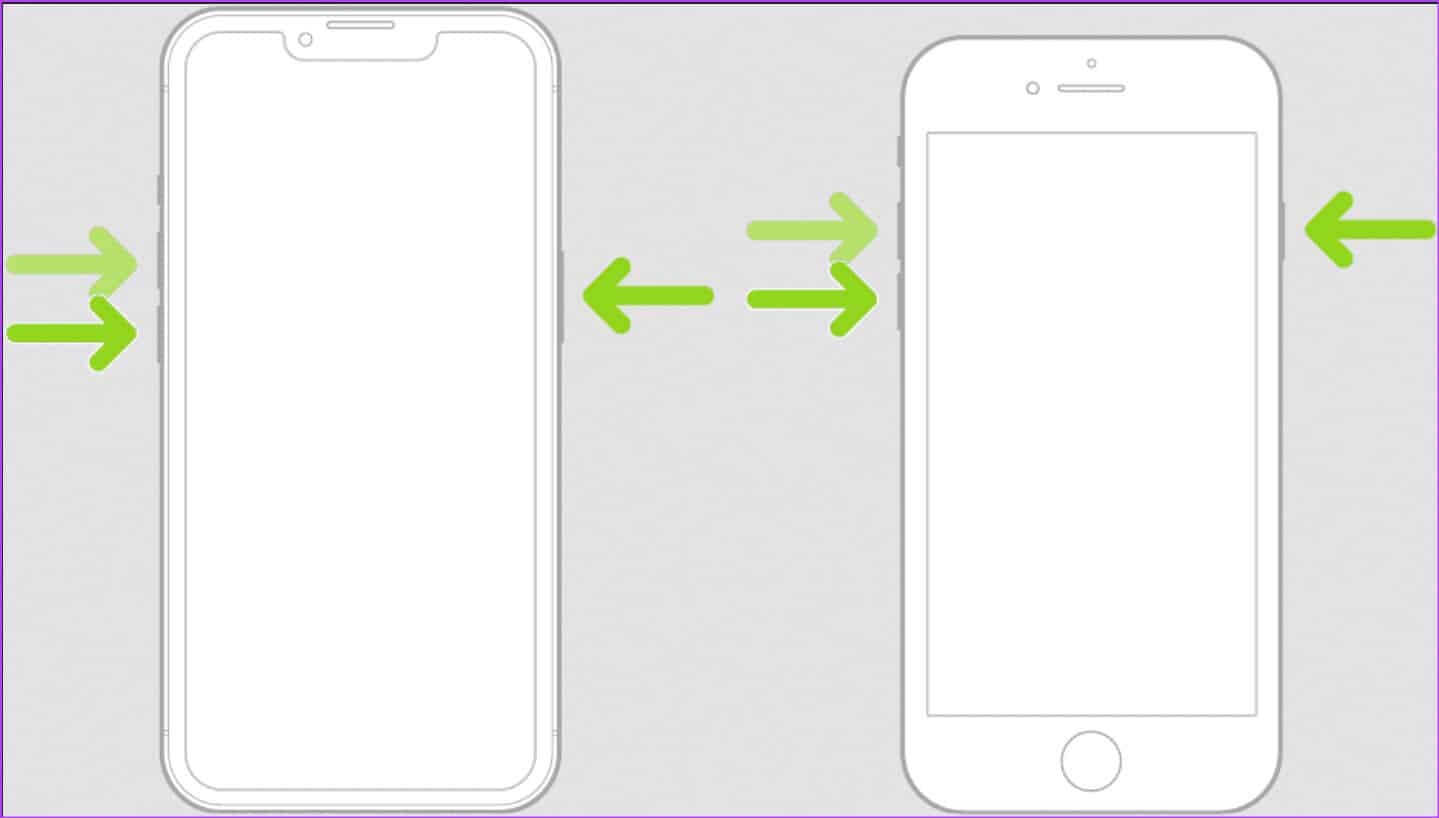
Відпустіть кнопку та дочекайтеся перезавантаження пристрою. Для простого скидання інших моделей iPhone ви можете перевірити Сторінка підтримки Apple Для отримання детальних інструкцій. Закінчивши, введіть свій пароль, якщо потрібно, і спробуйте знову скористатися пропозиціями Siri.
3. Вимкніть і ввімкніть пропозиції Siri
Якщо ви часто стикаєтесь із припиненням підказок Siri, ви можете вимкнути їх у програмі «Налаштування». Потім знову запустіть установку, щоб перевірити, чи проблему вирішено. Для цього виконайте наведені нижче дії.
Розділ 1: Відкрийте додаток Налаштування на своєму пристрої.
Розділ 2: Прокрутіть униз і торкніться «Siri & Пошук».
Крок 3: Тут перейдіть до розділу «Перед пошуком» і вимкніть перемикач «Показати пропозиції».
Розділ 4: Далі прокрутіть вниз до розділу «Вміст від Apple» І вимкніть обидва вимикачі «Показати в Look Up» و«Показати в центрі уваги».
Розділ 5: Через кілька секунд знову увімкніть відповідні перемикачі. Тепер спробуйте використати Функція підказок Siri на своєму пристрої.
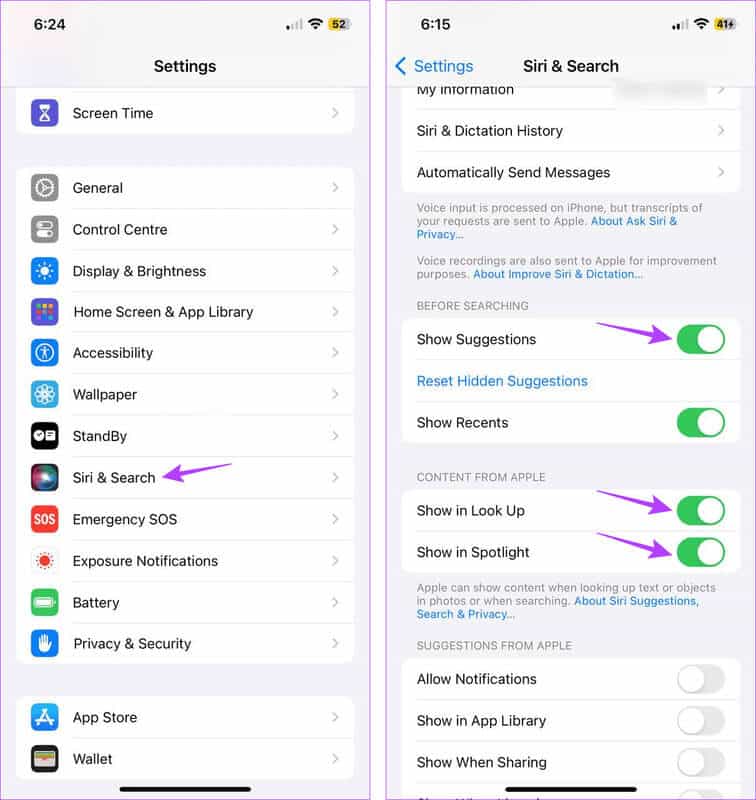
4. Видаліть пропозиції SIRI з набору інструментів
Набір інструментів Siri Suggestions зручний під час доступу до часто використовуваних програм. Однак це може завадити окремому використанню підказок Siri. Щоб вирішити цю проблему, ви можете видалити віджет Siri Suggestions із колекції віджетів на своєму пристрої. Для цього виконайте наведені нижче дії.
Розділ 1: Утримуйте будь-яке порожнє місце на головному екрані або віджет Siri Suggestions, доки він не з’явиться варіанти.
Розділ 2: Тепер переходьте до групи Інструменти підказок Siri і натисніть значок –.
Крок 3: Натисніть на Видалення Для підтвердження.
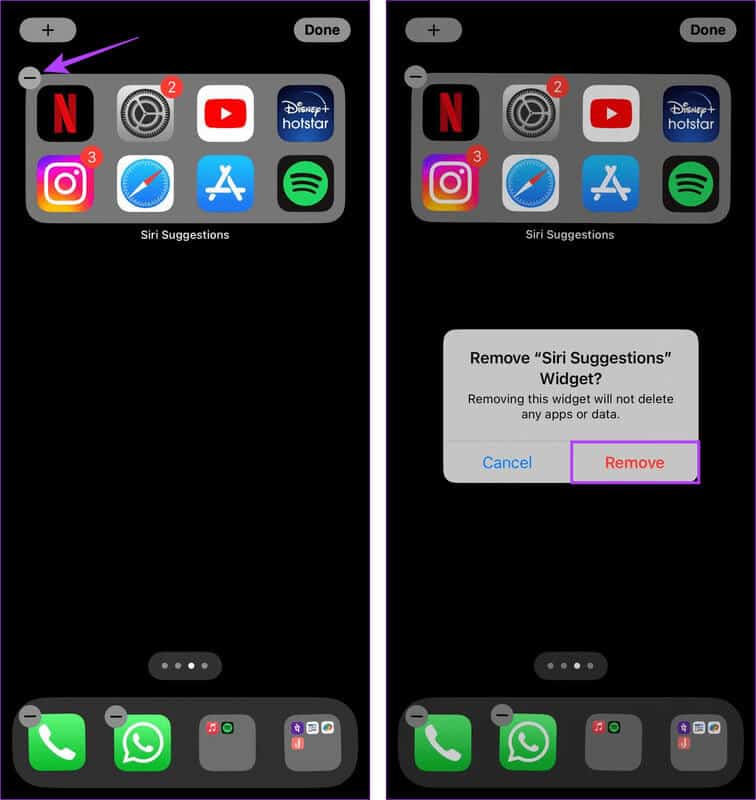
Після видалення Siri Suggestions Toolkit спробуйте знову використати Siri Suggestions, щоб переконатися, що проблему вирішено. Якщо ні, перейдіть до наступного можливого рішення.
5. Видаліть історію Siri
Щоб допомогти Apple краще зрозуміти вашу взаємодію з Siri, ваша історія взаємодії зберігається на серверах Apple протягом певного періоду. Це також може допомогти Apple зрозуміти ваші моделі використання. Однак ця історія також може стати на заваді використанню пропозицій Siri на вашому пристрої.
Щоб виправити це, ви можете видалити історію пошуку та диктування Siri зі свого пристрою. Ось як.
Розділ 1: відчинено Налаштування і натисніть «Siri & Пошук».
Розділ 2: Потім натисніть «Siri та історія диктування».
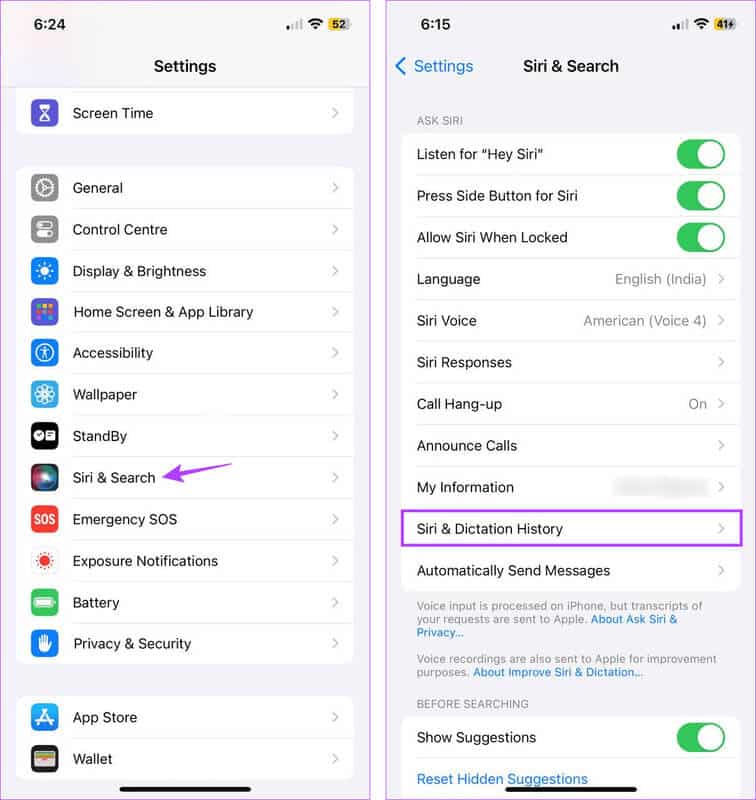
Крок 3: Натисніть на «Видалити Siri та історію диктування».
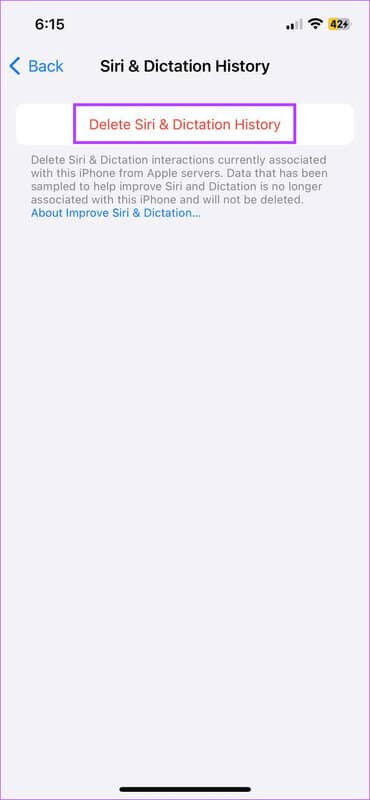
Це видалить історію взаємодії Siri, пов’язану з вашим пристроєм на серверах Apple.
6. Перевірте наявність оновлень програмного забезпечення
Оновлення до останньої версії iOS і iPadOS гарантує, що ваш пристрій матиме доступ до останніх функцій програмного забезпечення та виправлень помилок. Отже, якщо пропозиції Siri на екрані блокування не зникають через системну помилку, її слід вирішити, просто встановивши наступне оновлення з виправленою помилкою. Для цього виконайте наведені нижче дії.
Розділ 1: Відкрийте додаток Налаштування на своєму пристрої.
Розділ 2: Прокрутіть униз і торкніться загальний.
Крок 3: Потім натисніть оновити програмне забезпечення.
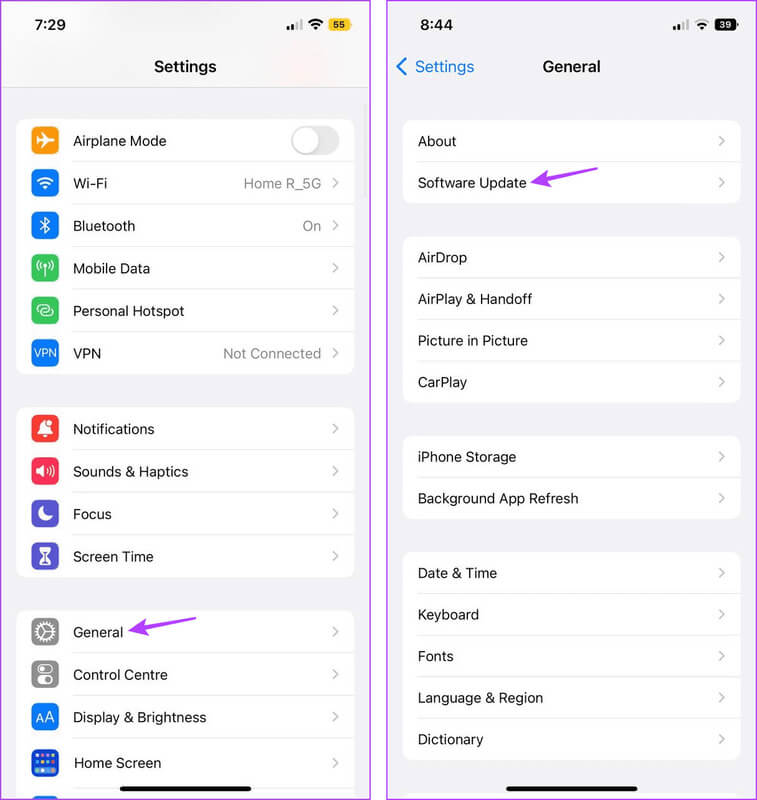
Якщо оновлення доступне, завантажте та встановіть його. Після перезавантаження пристрою спробуйте знову скористатися підказками Siri на своєму iPhone або iPad.
7. Перезавантажте пристрій
Скидання налаштувань пристрою призведе до відновлення заводських налаштувань за умовчанням. Це очистить ваші збережені паролі Wi-Fi, налаштування конфіденційності тощо. Отже, якщо проблема з пропозиціями Siri не працює належним чином через збій або пов’язане налаштування, її слід вирішити. Ви також можете переглянути наше пояснення, щоб зрозуміти, що воно робить Можливість скинути всі налаштування. Якщо ви все ще хочете продовжити, виконайте наведені нижче дії.
Розділ 1: відчинено Налаштування і натисніть загальний.
Розділ 2: Натисніть на «Перенесіть або скиньте iPhone».
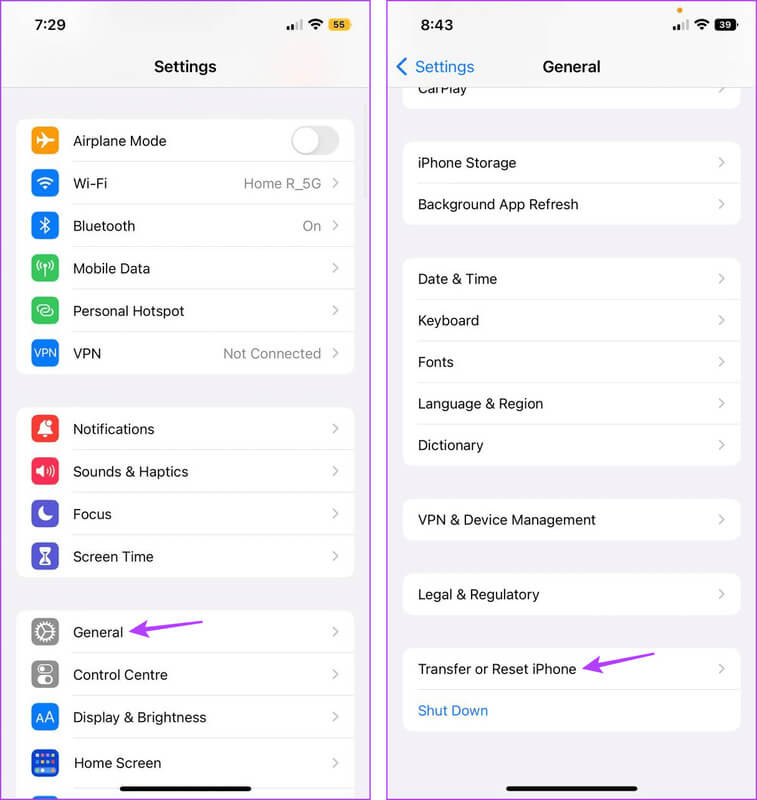
Крок 3: Потім натисніть Скинути.
Розділ 4: Тут натисніть «Скинути всі налаштування».
Розділ 5: Тепер введіть пароль свого пристрою та натисніть Скинути всі налаштування ще раз для підтвердження.
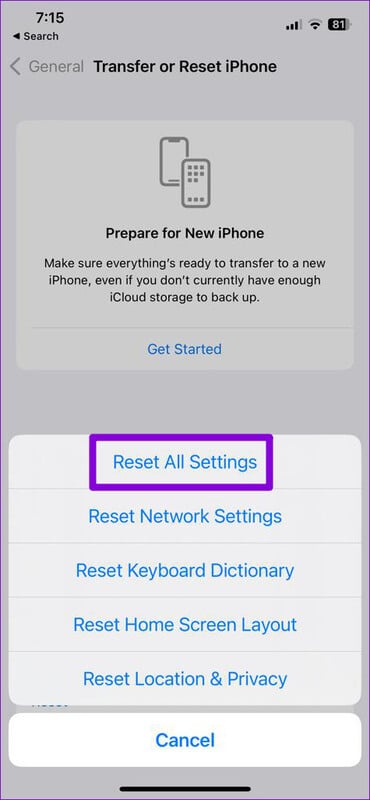
Якщо буде запропоновано, введіть пароль пристрою, щоб завершити процес. Коли це буде зроблено, спробуйте ще раз використати Siri Suggestions, щоб перевірити, чи ваш iPad і iPhone застрягли на Siri Suggestions.
8. Зверніться до служби підтримки Apple
Якщо ви спробували всі наведені вище виправлення, а пропозиції Siri на екрані блокування чи пристрої не зникають, ви можете звернутися до служби підтримки Apple. Залежно від вашого пристрою, перейдіть на відповідну сторінку підтримки для пошукових запитів або зверніться безпосередньо до Apple.
Обов’язково опишіть свою проблему якомога детальніше, щоб отримати швидке рішення.
Зверніться до служби підтримки Apple
Виправте завислі пропозиції SIRI
Siri корисна під час пошуку чогось на пристрої Apple. Отже, стає трохи неприємно, коли ваш iPad і iPhone застрягають на підказках Siri. Ми сподіваємося, що ця стаття допомогла вам виправити iPad і iPhone, які застрягли на Siri Suggestions. Розкажіть нам у коментарях, який метод спрацював для вас!